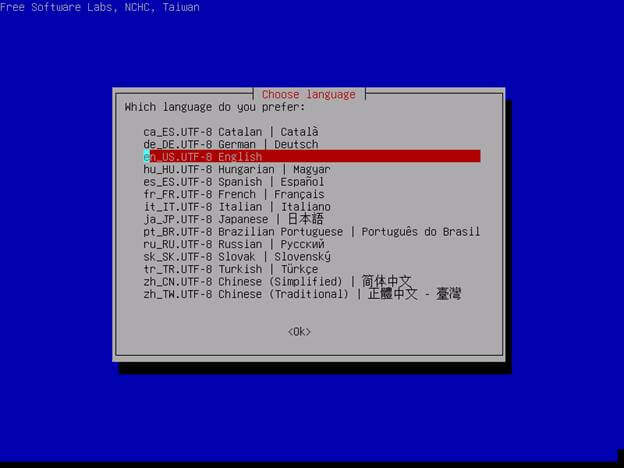- Резервное копирование на Linux — Бэкап Linux сервера | Boodet.online
- Бэкап Linux-серверов
- Что это и зачем нужно?
- Создание резервной копии
- Бэкап на жесткий диск
- Бэкап Linux-сервера на NAS
- Бэкап по SSH
- Восстановление данных на Linux
- Резервное копирование по расписанию
- Бэкап Linux и восстановление его на другом железе
- 1. Создание бэкапа
- Восстановление бэкапа на другом железе
- Программы резервного копирования Linux
- Программы для резервного копирования в Linux
- 1. Rsync
- 2. AutoMysqlBackup
- 3. Duplicity
- 4. Rdiff-backup
- 5. Bacula
- 6. Backupninja
- 7. Kbackup
- 8. BackupPC
- 9. Amanda
- 10. Back In Time
- 11. Box Backup Tool
- 12. Luckybackup
- 13. Timeshift
- 14. Clonezilla
- 15. Systemback
- Выводы
Резервное копирование на Linux — Бэкап Linux сервера | Boodet.online
Пошаговая инструкция созданию бэкапа и восстановлению для ОС Linux. Бэкап всей системы, бэкап сервера и резервное копирование по расписанию.
Бэкап Linux-серверов
Резервное копирование и восстановление в Linux выполняют с помощью специальных команд: tar, cpio ufsdump, dump и restore. Их хватит для бэкапа и восстановления небольших объемов данных. Чтобы сохранить и поднять сервер большой компании, потребуются гибкие готовые решения, например, Symantec NetBackup, EMC NetWorker или Amanda.
В этот статье мы не будем рассматривать готовые решения — каждое из них имеет свои особенности. Мы расскажем простыми словами, как запланировать резервное копирование, создать бэкап вручную и какие команды для восстановления использовать.
Что это и зачем нужно?
Чтобы сделать резервную копию сервера на Linux, мы будем использовать командную строку и программу rsync. Есть и более современные программы с красивым и более понятным интерфейсом, но алгоритмы rsync стабильные, надежные, допускают использование кода. А еще она использует минимальное количество трафика (может вычислить разницу между файлами в исходном и целевом каталоге и передавать только различия между двумя версиями файла).
Бэкап Linux нужно делать всегда. Не существует ни одной ситуации, когда можно сказать, что резервное копирование не нужно. Потеря любых данных — это плохо.
Кроме того, с помощью бэкапа можно сохранить не только документы, но и настройки, состояние сервера на Linux. В любой момент всю систему целиком можно будет быстро восстановить.
Создание резервной копии
В этой статье специалисты Boodet.Online расскажут, как создавать резервные копии сервера Linux на внешний диск, удаленный компьютер и по SSH-соединению.
Бэкап на жесткий диск
Если вы не используете облако или протоколы безопасности требуют хранения бэкапов Linux на внешнем диске, скопируйте сервер на жесткий диск: SSD — если хотите, чтобы восстановление было быстрее, или HDD — для большей надежности.
Первый шаг — узнать путь к диску. Откройте браузер файлов (например, Nautilus) в GNOME и найдите имя диска на боковой панели. Наведите указатель мыши на имя внешнего диска — путь будет виден во всплывающей подсказке (например, /media/boodet/NEWHDD).
Теперь скопируйте содержимое из исходного каталога. В командной строке нажмите r — это запустит процесс копирования всех вложенных подкаталогов сервера Linux и их содержимого:
rsync -r / server / boodet / Documents / / media / boodet / NEWHDD /
После завершения процесса вы вернетесь в командную строку. Проверьте, появились ли каталоги на внешнем диске.
Чтобы скопировать данные с сервера Linux в определенный каталог на целевом жестком диске, добавьте имя каталога к целевому пути. Например, вы хотите скопировать содержимое «/ server / boodet / Documents» в каталог «резервные копии» на внешнем диске. Для этого нужно ввести команду:
rsync -r / server / boodet / Documents / / media / boodet / NEWHDD / backups /
Чтобы сохранить настройки файлов и разрешений, используйте параметр a (архив). С его помощью можно сохранить атрибуты файлов — даты модификации, права собственности на файлы, права доступа. Это пригодится, если вы планируете восстанавливать состояние сервера Linux из резервной копии целиком:
rsync -ra / server / boodet / Documents / / media / boodet / NEWHDD / backups /
Чтобы rsync перечислял файлы по мере их копирования, используйте параметр v:
rsync -rav / server / boodet / Documents / / media / boodet / NEWHDD / backups /
Если вы хотите видеть прогресс в ходе копирования каждого файла, используйте параметр p:
rsync -raP / server / boodet / Documents / / media / boodet / NEWHDD / backups /
Бэкап сервера Linux на внешний диск обычно происходит медленно. Чтобы ускорить процесс, можно использовать параметр z. Файлы будут сжиматься при передаче, но в целевом каталоге будут храниться в изначальном виде:
rsync -ravz / server / boodet / Documents / / media / boodet / NEWHDD / backups /
Бэкап Linux-сервера на NAS
Данные можно сохранять не только на внешний диск, но и в облако или на сетевое устройство хранения данных (NAS). Чтобы использовать сетевое расположение в качестве места копирования бэкапа Linux, укажите путь к облачному хранилищу или NAS в командной строке. Команды будут такими же, как и для внешнего жесткого диска.
Бэкап по SSH
Rsync поддерживает резервное копирование через SSH-соединение. Понадобится указать имя учетной записи пользователя и расположение SSH в командной строке. Здесь нужно использовать сетевое имя, но можно и IP-адрес. Обратите внимание на знак «:» между деталями SSH-соединения и началом сетевого пути на удаленной цепи:
rsync -ravz / server / boodet / Documents / boodet@online.local: / server / boodet / Backups /
Восстановление данных на Linux
Для восстановления файлов из дампа используйте команду restore. Полная резервная копия файловой системы восстановится, а последующие многоуровневые резервные копии будут храниться поверх нее. Отдельные файлы и поддеревья каталогов Linux-сервера можно легко восстановить из полных или частичных резервных копий.
восстановить -C [-cdHklMvVy] [-b размер блока] [-D файловая система] [-f файл] [-F скрипт] [-L лимит] [-s fileno] [-T каталог]
Чтобы восстановление соответствовало вашим целям, используйте различные параметры, которые обозначают буквами после команды restore, например:
a — чтобы восстановить все тома автоматически, начиная с 1;
h — чтобы извлечь фактический каталог, а не файлы. Это предотвращает иерархическое восстановление полных поддеревьев из дампа;
i — интерактивное восстановление файлов Linux Server . После прочтения информации о каталоге откроется графический интерфейс;
r — поднимает всю файловую систему.
Резервное копирование по расписанию
Чтобы создавать резервные копии Linux по расписанию, открываем файл crontab:
В примере мы настроим автоматическое резервное копирование, которое будет запускаться каждый день в 00:30. Для этого перед rsync-командой просто пишем время, например:
00 30 rsync -r / server / boodet / Documents / / media / boodet / NEWHDD /
Ctrl + O запишет ваши изменения в файл, а Ctrl + X закроет nano-редактор.
Источник
Бэкап Linux и восстановление его на другом железе
Я работаю в организации с маленьким штатом, деятельность тесно связана с IT и у нас возникают задачи по системному администрированию. Мне это интересно и частенько я беру на себя решение некоторых.
На прошлой неделе мы настраивали FreePBX под debian 7.8, нанимали фрилансера. В процессе настройки оказалось, что сервер (да, я так называю обычный PC) не хочет грузится с HDD при подключенных USB 3G модемах, которые мы используем для звонков на мобильные, колупание BIOSа не помогло. Непорядок. Решил, что нужно перенести его на другую железяку. Так появилось сразу две связанные задачи:
- сделать бэкап сервера;
- восстановить бэкап на другом железе.
Гугление не дало внятных ответов, как это сделать, пришлось собирать информацию кусками и пробовать. Всякие acronis’ы отбросил сразу, ибо не интересно.
Опыт общения с linux-системами у меня небольшой: настройка VPN сервера на open-vpn, ftp-сервера и еще пара мелочей. Сам себя я характеризую как человека умеющего читать маны и править конфиги 🙂
Ниже я описываю свой частный случай и почему я поступил именно так. Надеюсь, новичкам будет полезно, а бородатые админы улыбнутся вспомнив молодость.
Начинаем копать теорию:
Второй способ требует наличия внешнего жесткого диска объемом не меньше раздела, который архивируем. Да и что с ним потом делать, непонятно, хранить на полочке? Остановился на tar, чуть сложнее в реализации, нужно будет создать MBR, но время создания/восстановления архива существенно меньше, хранить бэкап проще, полтора гига можно закинуть в облако и скачать, когда будет нужно. Записывать его можно на ту же live-флэшку, с которой буду грузиться.
Итак, план действия:
1. Создание бэкапа
Грузимся с live-флэшки, у меня это debian-live-7.8.0-amd64-standard.
Переключаемся на root:
Монтируем раздел, который будем архивировать, у меня это sda1, чтобы случайно не наломать дров, монтируем только для чтения. Посмотреть все свои разделы можно при помощи команд ls /dev | grep sd или df -l
Наша флэшка уже примонтирована, но в режиме только чтения, нужно перемонтировать для чтения-записи, чтобы писать туда бэкап.
Все готово для создания архива
Здесь у нас параметры: c — создать архив, v — выводить информацию о процессе, z — использовать сжатие gzip, p — сохраняем данные о владельцах и правах доступа, f — пишем архив в файл, путь к файлу, —exclude — исключаем из архива каталог (я исключил каталоги с записями разговоров и каталог с бэкапами FreePBX), /mnt/ — каталог, который архивируем.
Ждем… у меня вся подготовка и создание архива заняли 10 минут. Будь флэшка быстрее, уложился бы в 7-8 минут.
Складываем архив в надежное место за пределами офиса.
Восстановление бэкапа на другом железе
2. Размечаем диск, создаем файловую систему
Грузимся с live-флэшки, у меня все та же debian-live-7.8.0.
Переключаемся на root:
Размечаем диск. Мне понравилась утилита с псевдографическим интерфейсом cfdisk. Там все просто и понятно.
Удаляем все имеющиеся разделы. Я создал два новых раздела, один на 490 Gb под / (sda1) и 10 Gb под swap (sda2) в конце диска, т.к. он практически не будет задействован. Проверим типы разделов. Который под систему должен иметь тип 83 Linux, второй — 82 Linux swap / Solaris. Помечаем системный раздел загрузочным (bootable), сохраняем изменения и выходим.
Cоздаем файловую систему на первом разделе.
3. Распаковываем архив.
Монтируем отформатированный раздел
Распаковываем архив прямо с флэшки
Параметр —same-owner — сохраняет владельцев у распаковываемых файлов, x — извлекаем из архива, v — выводить информацию о процессе, p — сохраняем права доступа, f — указываем файл, который распаковываем, C — распаковываем в категорию.
4. Создаем MBR на новом диске.
Чтобы корректно создать загрузочную запись, монтируем рабочие каталоги к нашему будущему root-каталогу, у меня это /mnt. Каталоги /dev и /proc сейчас используются live-системой, используем параметр bind, чтобы они были доступны сразу в двух местах:
Переключаемся на новую систему используя chroot:
Делаем swap-раздел для новой системы:
Подключаем его же:
Чтобы grub работал, нужно указать ему правильные UUID разделов в fstab, сейчас там прописаны разделы предыдущей системы:
Открываем второй терминал (Alt+F2) под root:
И видим текущие UUID разделов.
Вручную переписываем их в fstab переключаясь между Alt+F1 и Alt+F2. Да, муторно, но попытки копировать занимали у меня больше времени, чем переписывание. Сохраняем fstab.
Устанавливаем grub2. У меня один физический диск, поэтому ставим его на sda:
На чистый диск должно встать без ошибок. Обновляем информацию из fstab:
Возвращаемся в Live-систему:
Размонтируем все каталоги:
Если вылазят процессы, которые используют эти каталоги, убиваем их используя fuser.
Все, поехали. Грузимся с жесткого диска:
Здесь статья должна была закончиться, но у меня возникли проблемы с подключением к интернету. Сервер видит сеть, видит компьютеры в ней, но в интернет не ходит… а это как бы важно для телефонии.
5. Тестирование и устранение неполадок.
Показывет интерфейсы eth1 и lo, гугление сказало, что gateway можно прописать только подключению eth0, остальные рассчитаны только на работу внутри сети.
Похоже, отсутствие eth0 вызвано способом переноса системы. Находим файл, который отвечает за нумерацию интерфейсов, смотрим туда:
Действительно, там два активных интерфейса, определенных MAC’ами. Комментируем первый, второму прописываем eth0.
Перезапуск /etс/init.d/networking не помог, поэтому перезагружаемся:
Подключаем донглы, проверяем, все работает.
Спасибо за внимание.
Источник
Программы резервного копирования Linux
Системные администраторы шутят, что люди делятся на два типа: те кто не делает резервные копии и те, кто уже делает резервные копии. В работе любого пользователя или системного администратора рано или поздно возникнет момент, когда что-то сломается и важные данные будут утеряны. Если до этого человек резервных копий не делал, то теперь научится и начнёт делать.
Если для домашних пользователей это, в принципе, не очень актуально, то для производственных серверов потеря данных может привести к большим финансовым потерям, поэтому важно всегда иметь хотя бы копию файлов и базы данных просто на всякий случай. В этой статье мы рассмотрим основные инструменты, которые можно использовать для резервного копирования различных элементов системы.
Программы для резервного копирования в Linux
1. Rsync
Утилита rsync не предназначена специально для резервного копирования, но её можно для этого использовать. Эта программа позволяет копировать файлы из одного компьютера на другой по протоколу SSH или своему собственному протоколу Rsync, но для последнего понадобиться чтобы на целевом компьютере был установлен сервер Rsync. Одно из преимуществ программы в том, что она позволяет не передавать через сеть всё содержимое файлов, а только те данные, которые изменились с последнего копирования. Это удобно для того чтобы не перегружать сеть лишними операциями. Никаких автоматизированных решений здесь нет, вам самим придётся настраивать что и куда копировать. Подробнее про Rsync читайте в этой статье.
2. AutoMysqlBackup
Если вам надо делать резервную копию базы данных MySQL, то для этого нельзя просто скопировать все файлы базы данных. Лучше скопировать нужные базы с помощью специального инструмента. К таким инструментам относится скрипт AutoMySQLBackup. С помощью него вы можете настроить регулярное резервное копирование вашей базы данных на другой сервер или в облако. Поддерживается ротация и удаление устаревших резервных копий.
3. Duplicity
Duplicity — это тоже небольшая утилита для резервного копирования файлов сервера, только в отличие от rsync она специально разработана для резервного копирования. Здесь тоже поддерживаются инкриментальные резервные копии и передача архивов по сети на другой сервер, но кроме того, поддерживается шифрование, а также восстановление из ранее сделанной резервной копии.
4. Rdiff-backup
Ещё одна небольшая утилита для резервного копирования, похожая на rsync. Она написана на Python и позволяет делать резервные копии только изменённых файлов. Кроме того, можно хранить резервную копию на другом сервере. На удалённый сервер можно записывать данные по протоколу rsync или ssh.
5. Bacula
Это уже не просто скрипт, а полноценная система резервного копирования, которую надо размещать на нескольких серверах. Она состоит из нескольких компонентов, каждый из которых имеет своё предназначение. Программа имеет открытый исходный код и предназначена, в первую очередь, для предприятий. Кроме полных резервных копий, так же как и в Rsync поддерживаются инкрементные, когда копируются только изменённые данные.
6. Backupninja
У программ, которые можно использовать для резервного копирования, таких как rsync, duplicity, tar и других нет конфигурационных файлов, с помощью которых можно было бы настроить и распланировать резервное копирование. И это понятно, они специально для этого не были предназначены. Backupninja — это оболочка для таких программ. Утилита позволяет настроить резервное копирование как файлов так и баз данных с помощью различных инструментов, но при этом хранит все конфигурационные файлы в одном месте — /etc/backups.d/. К тому же вместе у программой поставляется псевдографическая утилита ninjahelper, помогающая настроить всё почти в графическом интерфейсе.
7. Kbackup
Это небольшая графическая утилита для резервного копирования файлов разработанная для KDE. Позволяет выполнять как полные резервные копии так и архивировать только изменённые файлы. Копии хранятся только на том же компьютере, что и установлена программа, а автоматическое резервное копирование не поддерживается.
8. BackupPC
Это кроссплатформенная программа для резервного копирования, разработанная для больших предприятий. Для управлением резервным копированием используется веб-интерфейс. Можно делать как полные резервные копии, так и только для изменённых файлов. Можно запланировать автоматическое обновления или настроить уведомления о необходимости делать резервные копии.
9. Amanda
Amanda расшифровывается как Advanced Maryland Automatic Network Disk Archiver. Это тоже кроссплатфноменная программа для резервного копирования, созданная, в первую очередь, для предприятий. Она может располагаться на нескольких компьютерах, благодаря клиент-серверной архитектуре и сохранять резервные копии на другой сервер. Для создания резервных копий используются системные утилиты, в Linux это tar.
10. Back In Time
Это простая графическая утилита для настройки автоматического резервного копирования. Поддерживается как копирование на локальный компьютер, так и хранение копий удалённо. Вы можете выбрать папки, которые надо копировать и расположение, куда копировать.
11. Box Backup Tool
Ещё один инструмент корпоративного уровня. Его можно установить на несколько машин и выполнять резервное копирование между ними. Программой можно управлять только с помощью командной строки. Поддерживаются инкрементальные копии, а также шифрование данных.
12. Luckybackup
Это ещё одна оболочка над утилитой rsync, только на этот раз с графическим интерфейсом. Она позволяет планировать автоматическое резервное копирование, выполнять полные копии или только синхронизировать изменения с сервером. Интерфейс утилиты интуитивно понятный и достаточно удобен в использовании.
13. Timeshift
Раньше мы рассматривали программы, предназначенные для резервного копирования отдельных файлов и каталогов, однако существуют программы предназначенные для полного копирования всех файлов операционной системы. К ним относится Timeshift. Программа имеет как графический так и консольный интерфейс и позволяет создавать резервные копии системы с помощью rsync или btrfs. Подробнее об её возможностях читайте тут.
14. Clonezilla
В отличие от Timeshift программа Clonezilla поставляется на отдельном образе и запускается из BIOS. Она позволяет создать резервную копию как Linux так и Windows потому что копирует весь диск побайтово и потом позволяет всё это восстановить. Подробнее о том как пользоваться Clonezilla читайте в отдельной статье.
15. Systemback
Утилита Systemback чем-то похожа на Timeshift. Она тоже позволяет создавать точки восстановления операционной системы и потом с помощью них восстанавливать работу вашего дистрибутива. Кроме того, с помощью утилиты можно скопировать систему на другой диск или создать LiveCD образ для будущего восстановления.
Выводы
Всегда помните, что резервное копирование очень важно, оно помогает предотвратить потерю данных. Существует огромное количество программ резервного копирования Linux, которые помогут регулярно копировать ваши данные.
Вы можете выбрать один из выше рассмотренных инструментов, просто выберите что для вас подходит лучше. Если вы используете другую программу, не описанную здесь, напишите в комментариях!
Источник